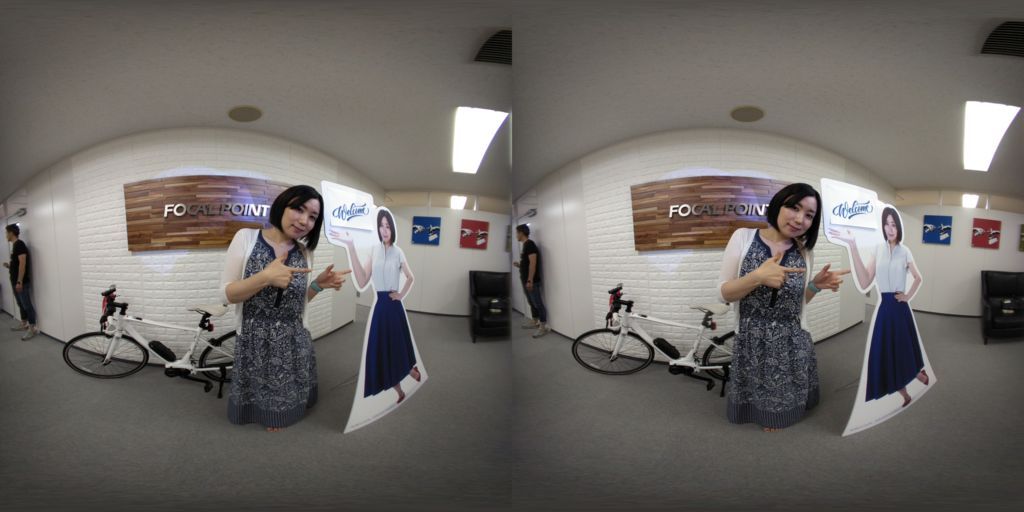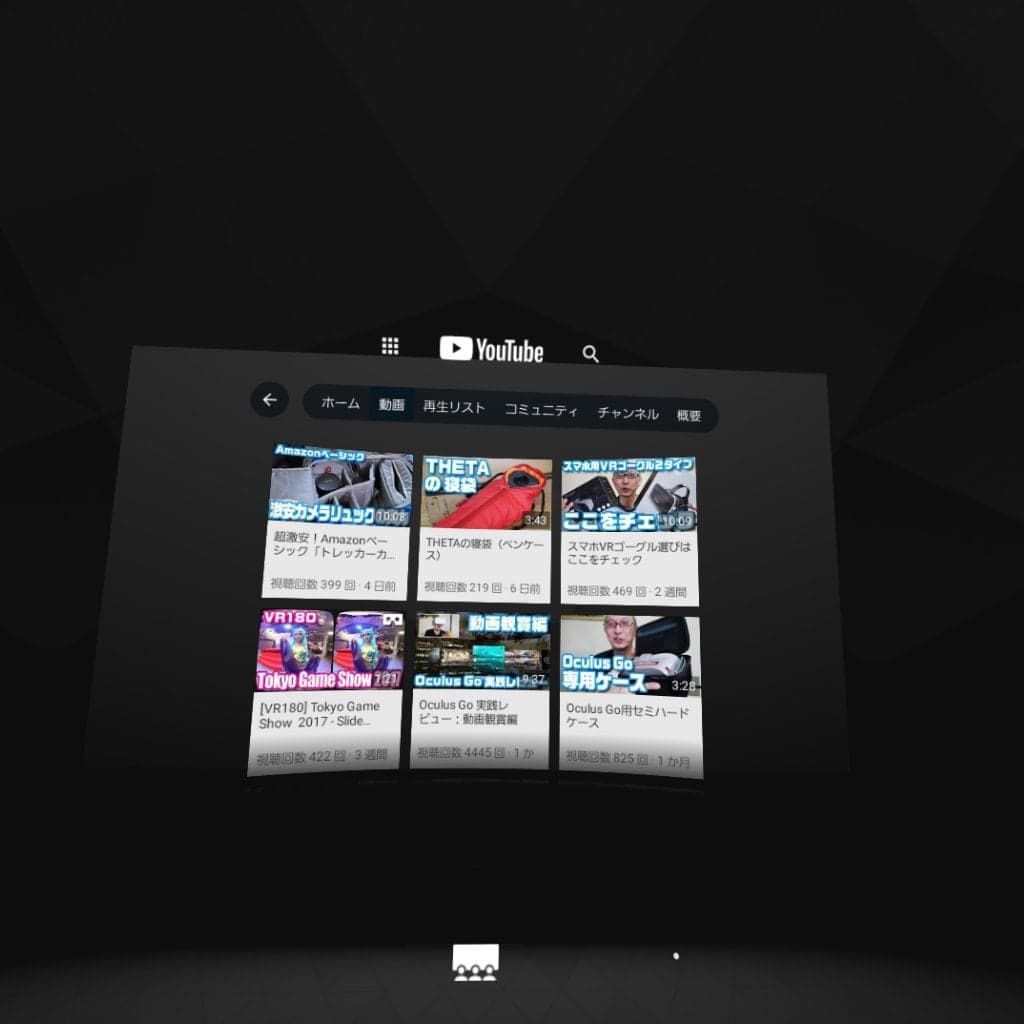パノラマに特化したブログ「360 Worlds」でVR専用コミュニティ「VeeR」をご紹介しました。
360.hatenablog.jp
ここではOculus Goでの利用についてもうちょっと詳しくまとめてみます。
まずは動画でざっと解説!
VeeRアプリ
登録やプロフィール設定などはパソコンやスマホから済ませておく必要があります。
登録が済んだら何か1つでもコンテンツをアップロードしておくと良いでしょう。
veer.tv
登録が済んだらOculus Goに「VeeR」アプリをインストールしましょう。
www.oculus.com
こちらがOculus Goから「VeeR」アプリを起動したトップ画面です。
(既にログインしている状態です)

カテゴリーやキーワードからコンテンツを検索できます。
| カテゴリー検索 | キーワード検索 |
|---|---|
 |
 |
でも正直言って検索するのはパソコンやスマホからの方が楽かな?
VeeRには他のSNS同様にクリエイターを「フォロー」したり、気に入った作品に「いいね」できる機能があるので、パソコンやスマホからチェックしておいてOculus Goで後からじっくり見ると言う使い方をするのが良いのかも知れません。
こちらが僕のプロフィール画面です。

下記リンクからプロフィールページにアクセスできるので、是非フォローして楽しんでください♪
Digital Wackys(わっき)'s profile丨VeeR VR
対応VRフォーマット
それではOculus Goの「VeeR」アプリでどんなコンテンツを楽しめるのでしょうか。
 |
 |
360パノラマ
まずはRICOH THETAやInsta360シリーズなどの360度カメラで撮影した静止画/動画です。
既にお持ちの方も多いのではないでしょうか。撮影も投稿も一番手軽で簡単ですね♪
もちろん一眼レフで撮影してスティッチしたパノラマ写真なども投稿できます。
3D180/VR180(Side by Side) 3D360(Top and Bottom)
Mirage CameraやQooCamなどで撮影した180度の3DVRにも対応。
座った状態で視聴するなら360度よりも立体180度の方が臨場感があって好きです。(個人的の感想です)
さらにはプロ向け3D全天周カメラなどで撮影した360度の3DVRにも対応。
工夫すれば民生用カメラでも撮影/編集できます。
veer.tv
バーチャルツアー
ストリートビューの様にパノラマ写真内を移動できるバーチャルツアーを無料で作成できます。
(埋めこむと重いのでリンク先からご覧ください)
veer.tv
オフライン視聴
VeeRで閲覧できるコンテンツはダウンロードしてオフラインで楽しむこともできます。
自作コンテンツのデモ用にも利用できますね。
 |
 |
自分で撮影して投稿したい
色んなVRコンテンツを体験してみると自分で撮影して投稿したくなりますよね。
そんな方にオススメのカメラをまとめておきます。
まとめ
いかがでしょうか。Oculus GoでVRコンテンツを探そうと思っても見つけづらかったりしますが、VR専用のコミュニティである「VeeR」を利用することでVRサーフィンが楽しみやすくなるのではないでしょうか。
是非お試しください♪
veer.tv